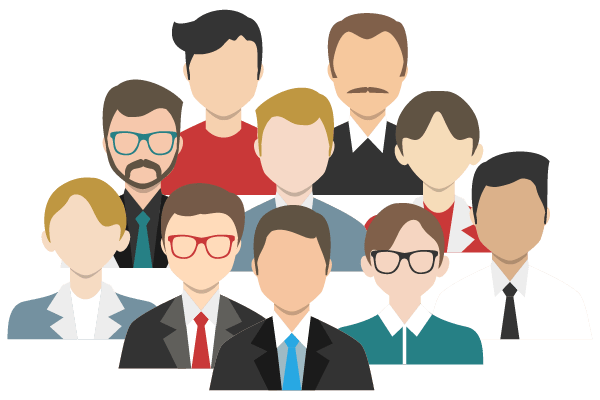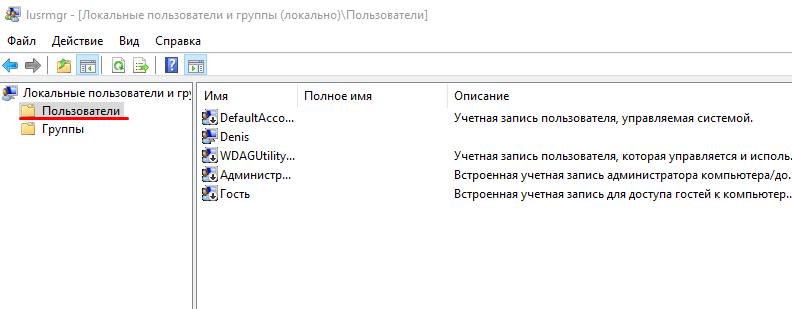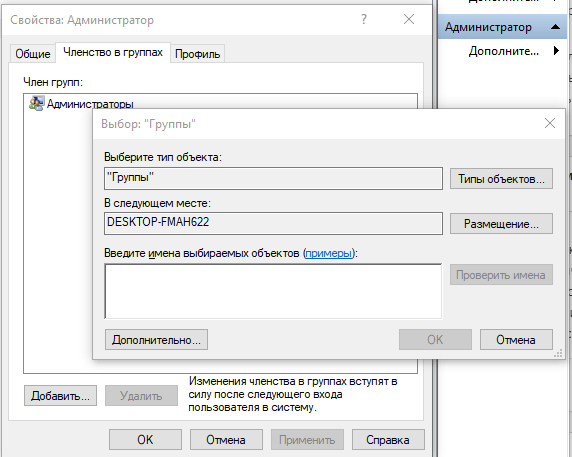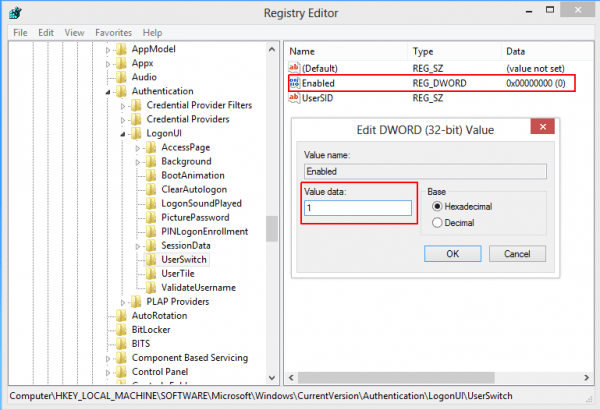- Запуск раздела Локальные пользователи и группы на ОС Windows 10 и как добавить
- Запуск «Локальных пользователей и групп»
- Каталог «Пользователи»
- Каталог «Группы»
- Добавление нового пользователя и присоединение его к группе
- Причины и методы решения отсутствия локальных пользователей и групп
- Права и группы пользователей в Windows
- Группы пользователей Windows и их права
- Как изменить права доступа пользователя?
- Настройка групп пользователей Windows через консоль Управление компьютером
- Работа с группами пользователей Windows в Редакторе локальной групповой политики
- Группы пользователей в Windows и их права доступа
- Обзор оснастки «Локальные пользователи и группы»
Запуск раздела Локальные пользователи и группы на ОС Windows 10 и как добавить
Внутренние настройки операционной системы предполагают отдельный блок для работы с определенной группой профайлов. Раздел в Windows 10 называется «Локальные группы и пользователи». Инструмент позволяет регулировать деятельность и количество возможностей участников, добавлять или убирать функции, распределять права. Существует несколько ключевых особенностей, которые важно учитывать при настройке.
Запуск «Локальных пользователей и групп»
Функциональный комплекс, связывающий внутренние профили персонального компьютера, запускается быстро. Специальных навыков и знаний не потребуется. Этапы действий:
- кликнуть одновременно сочетание горячих кнопок «Windows» и «R» (русская раскладка – «Win» и «К»);
- в открывшемся поле «Выполнить» напечатать lusrmgr.msc;
- подтвердить запрос клавишей «Enter» на клавиатуре или «ОК» в поле окна;
- откроется дополнительный интерфейс – группы и пользователи операционной системы в локальном обозначении.
Открытое поле разделено на несколько активных блоков. В верхней части – возможные действия и настройки (стандартные – файл, справка, вид и другие). В основной части – требуемые разделы и профайлы.
Каталог «Пользователи»
В левой части интерфейса отображается название подгрупп – пользователи и, непосредственно, группы из них. В первом блоке отображаются следующие наименования профилей:
- Администратор – профиль, который устанавливается разработчиком, по умолчанию является неактивным (дополнительный пункт безопасности операционки), особенности аккаунта: невозможно удалить или перепрошить, имеет расширенный функционал и доступ к системным файлам (настройкам) персонального устройства;
- Гость – дополнительный акк, также сформированный разработчиками компании Microsoft, второй после административного профиля, права ограничены (основное – просмотр, использование стандартных групп программ). Внимание! Профиль типа «Гость» используется разово. Ограниченное время работы и небольшой набор функций предусмотрены для защиты внутренних данных компьютера или ноутбука;
- WDAGUyilityAccount – аккаунт, возможности которого использует Защитник операционки Windows, если пользователь пытается перейти по небезопасной ссылке или открыть папки (документы, архивы, фото и иные), угрожающие безопасности ПК.
Кроме указанных, отображаются учетки с наименованием «Пользователь» (появляется во время первой активации системы) и HelpAssistent (временный аккаунт, применяется разово приложением Remote Desktop Help Session Manager).
Каталог «Группы»
Список с наименованием «Группы» включает большее количество пунктов. Пользователи разграничиваются по возможностям, набору используемых приложений. В перечень обычно входят следующие группы:
- администраторы – блок считается основным среди представленных, участники имеют право изменять внутренние показатели операционной системы Windows Внимание! Изменять состав участников данной группы нужно осторожно. Аккаунты раздела имеют доступ к системным настройкам, исправлять ошибки в которых достаточно сложно;
- админы Hyper-V – аккаунты имеют доступ к виртуальному механизму компании Microsoft (гипервизор для работы с системами на 64 бита);
- владельцы ПК – папка, по функционалу дублирующая раздел «Администраторы»;
- гости – вход для гостевых профилей персонального устройства;
- криптографические операторы – пользователи работают с криптографическими параграфами устройства (например, использование и настройка цифровых подписей);
- архивные операторы – отдельная группа пользователей, собственники аккаунтов, способны обходить некоторые системные ограничения, создавать или восстанавливать точки соединения и копии резервного типа;
- операторы сети – профили имеют доступ к подключениям сети;
- опытные юзеры – отдельный тип пользователей, используется для оптимизации внутренних процессов операционной системы персонального компьютера. Внимание! В ранних версиях операционки этот класс профилей был ограничен в некоторых наборах функций. В «десятке» предусмотрели запрет на редакцию списка и функционала пользователей данной группы.
Самый большой – раздел пользовательских профайлов, в перечень включают все учетки, которые созданы на персональном устройстве. Обычные пользователи редко сталкиваются с большей частью подгрупп, представленных в списках левой части окна.
Добавление нового пользователя и присоединение его к группе
Чтобы начать использование отдельных функций операционки, необходимо добавить новую запись учетного профиля. Существует несколько способов создания дополнительного локального аккаунта. Инструкция:
- открыть раздел «Учетные записи пользователей»;
- затем – блок «Управление учетными записями»;
- выбрать тип профиля, который нужно создать.
При создании новой учетки следует учитывать несколько ключевых нюансов. В противном случае могут возникнуть неполадки.
Причины и методы решения отсутствия локальных пользователей и групп
В некоторых ситуациях профиль может оказаться неактивным – операционка не реагирует на попытки изменить или скорректировать функционал аккаунта. Это значит, что в управлении персональным компьютером установлен строгий регламент по работе с профайлами (UAC).
Если система после активации нового акка по умолчанию запускает прежний профиль, необходимо исправить некоторые настройки. В окне «Выполнить» ввести «regedit» и «ОК». Затем переключить в пункте «UserSwitch» отдельный параметр «Enabled» (сменить значение на единицу). Затем устройство перезагружают.
Локальные группы и пользователи – это специальный функциональный раздел операционной системы, который позволяет применить дополнительные корректировки к различным профилям. С большей частью групп обычный юзер не сталкивается, поэтому просто менять параметры без специальных навыков и знаний не стоит. Лучше обратиться к мастеру.
Права и группы пользователей в Windows
Группы пользователей Windows и их права
Мы уже обсуждали возможности Windows по настройке прав доступа пользователей к определенным объектам. Данными объектами выступали папки или файлы. Соответственно, мы могли дать некоторым пользователям доступ к выбранным объектам, а некоторым запретить. Права доступа к файлам это одно, а вот как настроить права доступа к определенным компонентам и возможностям операционной системы Windows? Как одному пользователю разрешить пользоваться удаленным рабочим столом, а второму запретить изменять настройки сети или времени? Тут уже обычными правами доступа NTFS не обойтись.
Для решения данной проблемы в Windows есть специальные группы пользователей с определенными правами доступа. Самые известные и наиболее используемые группы пользователей Windows — это группы Администраторы, Пользователи и Гости. Права пользователей входящих в данные группы приблизительно понятны, но сегодня я познакомлю Вас с ними поближе. Кроме этого не стоит забывать, что количество групп пользователей колеблется от 10 до 20-25, поэтому Вам будет интересно узнать про основные из них.
Как изменить права доступа пользователя?
В Windows имеется два инструмента, которые позволяют манипулировать содержимым групп пользователей операционной системы Windows. Другими словами, добавить пользователя в определенную группу или, наоборот, выкинуть его оттуда под силу сразу двум инструментам Windows:
- Консоль Управление компьютером.
- Редактор локальной групповой политики.
Рассмотрим оба варианта.
Настройка групп пользователей Windows через консоль Управление компьютером
Как добавить пользователя в группу пользователей Windows:
- Выполните клик правой кнопкой компьютерной мышки по пункту Мой компьютер.
- В контекстном меню выберите пункт Управление.
- В открывшемся окне раскройте узел Локальные пользователи и группы.
- Выберите узел Группы.
- В центральном окне выберите необходимую группу и откройте ее.
- В открывшемся окне выберите пункт Добавить.
- В следующем окне введите имя пользователя Windows, которого Вы хотите добавить в данную группу. При необходимости воспользуйтесь кнопкой Проверить имена.
- После выбора пользователя или сразу нескольких пользователей, жмите кнопку ОК.
Как удалить пользователя из группы:
- Проделайте первые 5 пунктов описанные выше.
- В открывшемся окне выберите нужного пользователя и нажмите кнопку Удалить.
- Нажмите ОК.
Работа с группами пользователей Windows в Редакторе локальной групповой политики
Как добавить/удалить пользователя в/из группу/группы пользователей WIndows:
- Через меню Выполнить откройте Редактор локальной групповой политики. Вызываемый файл носит имя gpedit.msc.
- Перейдите в узел Конфигурация компьютера — Конфигурация Windows — Параметры безопасности — Локальные политики — Назначение прав пользователей.
- Выберите необходимую политику(каждая политика подразумевает в себе определенные права доступа).
- Далее необходимо действовать по аналогии — для добавления пользователя проделайте пункты 6-8, а для удаления 2-3 из соответствующих пунктов настройки через консоль Управление компьютером.
Разница политик от консоли Управление компьютера в том, что они позволяют настроить права доступа по винтикам. Если группы пользователей Windows в Управлении компьютером имеют довольно обширные права и запреты, то политики позволяют настроить права пользователей Windows до такой мелочи, как возможность изменения времени или часового пояса.
Группы пользователей в Windows и их права доступа
А вот и долгожданный список основных групп пользователей Windows:
- Администраторы. Неограниченный доступ.
- Операторы архива. Члены данной группы имеют права создания резервной копии даже тех объектов, к которым не имеют доступа.
- Опытные пользователи. Толку от них немного, так как группа включена только для совместимости с предыдущими версиями
- Пользователи системного монитора. Есть чудесная вещь под названием Системный монитор(perfmon.msc), с помощью которого можно отследить использование различных ресурсов компьютером. А группа дает доступ к данному инструменту.
- Операторы настройки сети. Члены группы могут изменять параметры TCP/IP.
- Пользователи удаленного рабочего стола. Пользователи этой группы смогут входить в систему через удаленный рабочий стол.
- Пользователи журналов производительности. 4-ая группа дает только поверхностный доступ к Системному монитору. Данная группа дает более полные права.
- Пользователи DCOM. Пользователи группы могут манипулировать объектами распределенной модели DCOM.
- Криптографические операторы. Члены данной группы могут выполнять криптографические операции.
- Читатели журнала событий. Думаю объяснять нету смысла, все предельно ясно.
Данный список может быть намного шире. Тут приведены только основные группы пользователей Windows, которые встречаются практически на всех машинах под управлением операционной системы от Microsoft.
Обзор оснастки «Локальные пользователи и группы»





Оснастка «Локальные пользователи и группы» является важным средством безопасности, поскольку позволяет ограничить возможные действия пользователей и групп путем назначения им прав и разрешений. Одна учетная запись пользователя может входить в несколько групп.
Доступ к этой оснастке можно получить, набрав в командной строке lusrmgr.msc
В левой части открывшегося окна можно видеть две папки — Пользователи и Группы
Папка Пользователи отображает две встроенные учетные записи пользователей — Администратор и Гость , которые создаются автоматически при установке Wundows XP, а также все созданные учетные записи пользователей.
Учетная запись Администратор используется при первой установке операционной системы. Эта учетная запись позволяет выполнять необходимые действия до того, как пользователь создаст свою собственную учетную запись. Учетную запись «Администратор» нельзя удалить, отключить или вывести из локальной группы Администраторы , благодаря чему исключается возможность случайной потери доступа к компьютеру после уничтожения всех учетных записей администраторов. Это свойство отличает учетную запись «Администратор» от остальных членов локальной группы «Администраторы».Учетная запись Гость используется теми, кто не имеет реальной учетной записи на компьютере. Если учетная запись пользователя отключена (но не удалена), он также может воспользоваться учетной записью «Гость». Учетная запись гостя не требует пароля. По умолчанию она отключена, но ее можно включить.
Чтобы добавить учетную запись нового пользователя, щелкните правой кнопкой мыши на папке Пользователи и выберите из выпадающего меню команду Новый пользователь. В открывшемся окне введите данные для создания новой учетной записи. Чтобы удалить учетную запись пользователя, щелкните правой кнопкой мыши на названии учетной записи в правом окне программы и выберите из выпадающего меню Удалить .
Также для конкретной учетной записи можно назначить путь к профилю и сценарию входа (подробнее смотрите в справке).
В папке Группы отображаются все встроенные группы и группы, созданные пользователем. Встроенные группы создаются автоматически при установке Windows XP. Принадлежность к группе предоставляет пользователю права и возможности для выполнения различных задач на компьютере. Далее рассмотрены свойства некоторых встроенных групп:
Администраторы — членство в этой группе по умолчанию предоставляет самый широкий набор разрешений и возможность изменять собственные разрешения. Администраторы имеют полные, ничем неограниченные права доступа к компьютеру или домену. Работа в Windows XP в качестве администратора делает систему уязвимой для троянских коней и других программ, угрожающих безопасности. Простое посещение веб-узла может очень сильно повредить систему. На незнакомом веб-узле может находиться троянская программа, которая будет загружена в систему и выполнена. Если в это время находиться в системе с правами администратора, такая программа может переформатировать жесткий диск, стереть все файлы, создать новую учетную запись пользователя с административным доступом и т. д.
Рекомендуется использовать административный доступ только для выполнения следующих действий:
На практике учетные записи администраторов часто должны использоваться для установки и запуска программ, написанных для предыдущих версий Windows.
Опытные пользователи — эта группа поддерживается, в основном, для совместимости с предыдущими версиями для выполнения несертифицированных приложений. Разрешения по умолчанию, предоставленные этой группе, позволяют членам группы изменять параметры компьютера. Если необходима поддержка несертифицированных приложений, конечные пользователи должны быть членами группы «Опытные пользователи».
Члены группы «Опытные пользователи» имеют больше разрешений, чем члены группы «Пользователи», и меньше, чем члены группы «Администраторы». Опытные пользователи могут выполнять любые задачи с операционной системой, кроме задач, зарезервированных для группы «Администраторы».
Опытные пользователи могут:
Опытные пользователи не могут добавлять себя в группу «Администраторы». Они не имеют доступа к данным других пользователей на томе NTFS, если соответствующие разрешения этих пользователей не получены. Поскольку опытные пользователи могут устанавливать и изменять программы, работа под учетной записью группы «Опытные пользователь» при подключении к Интернету может сделать систему уязвимой для троянских коней и других программ, угрожающих безопасности.
Пользователи — члены этой группы не могут организовывать общий доступ к каталогам или создавать локальные принтеры. Группа «Пользователи» предоставляет самую безопасную среду для выполнения программ. На томе с файловой системой NTFS параметры безопасности по умолчанию только что установленной (не обновленной) системы разработаны, чтобы предотвратить нарушение целостности операционной системы и установленных программ членами этой группы. Пользователи не могут изменять параметры реестра на уровне системы, файлы операционной системы или программы. Пользователи могут выключать рабочие станции, но не серверы. Пользователи могут создавать локальные группы, но управлять могут только теми, которые они создали. Пользователи имеют полный доступ к своим файлам данных и своей части реестра (HKEY_CURRENT_USER). Однако разрешения на уровне пользователя часто не допускают выполнение пользователем устаревших приложений. Участники группы «Пользователи» гарантированно могут запускать только сертифицированные для Windows приложения.
Операторы архива — члены этой группы могут архивировать и восстанавливать файлы на компьютере независимо от всех разрешений, которыми защищены эти файлы. Они могут также входить в систему и завершать работу компьютера, но не могут изменять параметры безопасности. Для архивирования и восстановления файлов данных и системных файлов требуются разрешения на чтение и запись. Разрешения по умолчанию для операторов архива, позволяющие им архивировать и восстанавливать файлы, делают для них возможным использование разрешений группы для других целей, например для чтения файлов других пользователей и установки программ с троянскими вирусами.
Гости — члены этой группы по умолчанию имеют те же права, что и пользователи, за исключением учетной записи «Гость», еще более ограниченной в правах.
Операторы настройки сети — члены этой группы могут иметь некоторые административные права для управления настройкой сетевых параметров.
Пользователи удаленного рабочего стола — члены этой группы имеют право на выполнение удаленного входа в систему.
Для того, чтобы добавить учетную запись пользователя в ту или иную группу, щелкните правой кнопкой мыши на названии группы и из выпадающего меню выберите Добавить в группу .
Более подробную справку по выполнению этих и других задач, связанных с учетными записями пользователей и групп, а также более полное описание учетных записей пользователей и групп читайте в справке оснастки «Локальные пользователи и группы».